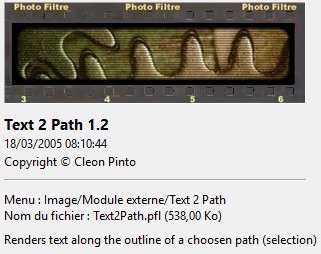Questions à propos de Photofiltre
Dans cette section, les Plugins vous sont présentées individuellement, mais vous pouvez les télécharger en une seule fois sur la page indiquer .
Les 35 modules actuellement disponibles ICI http://www.photofiltre.com/Plugins ou PhotoFiltre Plugins Pack III permet d'installer tous les plugins pour PhotoFiltre,
PhotoFiltre 7 et PhotoFiltre Studio X en une seule opération grâce à un installeur. Le choix de la version lors de l'installation est très important car il détermine le dossier destination. Les modules externes explications ICIDocumentation
ICI=============
TEXTE 2 CHEMIN
Copyright (c) 2005 Cleon Pinto
Version 1.3 bêta
N'hésitez pas à traduire n'importe quel texte et à m'envoyer un email.
Comment Décompresser un fichier ZIP ICI Installation
============
Décompressez le contenu du fichier zip dans le dossier PhotoFiltre 'Plugins'
(généralement C: \ Program Files \ PhotoFiltre \ Plugins \).
Après avoir (re) démarré PhotoFiltre, Text 2 Path se trouve sous l’option de menu:
Image -> Module Externe -> Texte 2 Path
La description
===========
Text 2 Path rend le texte le long du contour d'une sélection enregistrée.
Usage
=====
Sélectionnez un chemin dans la liste "Chemin".
Entrez le texte à afficher autour du chemin dans la case "Texte".
Cliquez sur "Terminé" pour rendre le texte sur votre image.
Cliquez sur "Annuler" pour quitter le plug-in.
Réglages:
Flip - Rend le texte à l'intérieur ou à l'extérieur du chemin.
Fermer le chemin - Spécifie si vous voulez rendre le texte sur un chemin fermé ou ouvert.
Lisser - Lisse le chemin X nombre de fois avant de rendre le texte qui l’entoure.
Échelle - Ceci spécifie la taille du chemin.
Emplacement - Spécifie les coordonnées X et Y de l'endroit où le texte doit être rendu.
l'image.
Centre - Centre le chemin sur l'image
Décalage - Ajuste le bord de départ du texte sur le tracé
Espace avant - ajoute de l'espace avant chaque ligne de texte
Espace après - ajoute de l'espace après chaque ligne de texte
Police - Vous permet de choisir la police, le style et la couleur du texte.
Aperçu:
Appuyez sur F5 ou cliquez sur le bouton "Aperçu" pour actualiser l'image. (L'aperçu sera
se mettre à jour après un certain temps, mais vous pouvez forcer un aperçu par cette méthode)
Cliquez sur la vignette pour positionner le chemin
Problèmes connus Aucun
 ICI
ICI





 Messages
Messages  Sujet: Plugin TEXT 2 PATH
Sujet: Plugin TEXT 2 PATH